
Quando si lavora in Excel, a volte è necessario calcolare il numero di righe di un determinato intervallo. Puoi farlo in diversi modi. Analizzeremo l'algoritmo per l'esecuzione di questa procedura utilizzando varie opzioni.
Determinazione del numero di righe
C'è un gran numero di modi per determinare il numero di righe. Se utilizzato, si applicano vari strumenti. Pertanto, è necessario guardare un caso specifico per scegliere un'opzione più appropriata.Metodo 1: puntatore nella barra di stato
Il modo più semplice per risolvere l'attività nella gamma dedicata è vedere l'importo nella barra di stato. Per fare questo, evidenzia semplicemente la gamma desiderata. È importante considerare che il sistema considera ogni cella con i dati per un'unità separata. Pertanto, in modo che non ci sia il doppio conteggio, dal momento che dobbiamo conoscere il numero di righe, allociamo una sola colonna nell'area di studio. Nella barra di stato dopo la parola "numero" a sinistra del pulsante per cambiare le modalità di visualizzazione, verrà visualizzata un'indicazione del numero effettivo di elementi riempiti nell'intervallo dedicato.

È vero, succede che quando non ci sono colonne completamente riempite nella tabella, e ci sono valori in ogni riga. In questo caso, se allineiamo una sola colonna, tali elementi che sono in quella colonna non ci sono valori, non verranno calcolati. Pertanto, allocare immediatamente una colonna completamente specifica, quindi tenendo premuto il pulsante Ctrl facendo clic sulle celle riempite, in tali linee che si sono rivelate per essere vuote nella colonna selezionata. Allo stesso tempo, non ti stanchiamo più di una cella sulla stringa. Pertanto, il numero di tutte le linee nell'intervallo dedicato verrà visualizzato nella barra di stato, in cui è riempita almeno una cella.

Ma ci sono situazioni in cui allocate le celle riempite in linee e la visualizzazione della quantità sul pannello di stato non appare. Ciò significa che questa funzione è semplicemente disabilitata. Per abilitarlo con il tasto destro del mouse sul pannello di stato e nel menu visualizzato, impostare la casella opposta al valore "Quantità". Ora verrà visualizzato il numero di righe selezionate.

Metodo 2: usando la funzione
Ma il metodo di cui sopra non consente di risolvere i risultati del conteggio in un'area specifica sul foglio. Inoltre, fornisce la possibilità di calcolare solo quelle linee in cui ci sono valori, e in alcuni casi è necessario calcolare tutti gli elementi nell'aggregato, incluso vuoto. In questo caso, il set di crema verrà all'aiuto. La sua sintassi è simile a questo:
= Saggio (array)
Può essere guidato in qualsiasi cella vuota su un foglio e come argomento "array" per sostituire le coordinate dell'intervallo in cui è necessario calcolare.

Per visualizzare il risultato, premere sufficientemente il pulsante ENTER.

Inoltre, verranno calcolati anche le righe completamente vuote della gamma. Vale la pena notare che, in contrasto con il metodo precedente, se si seleziona l'area che include diverse colonne, l'operatore prenderà in considerazione estremamente linee.
Gli utenti che hanno poca esperienza con formule in Excele, è più facile lavorare con questo operatore attraverso il master delle funzioni.
- Seleziona una cella in cui verranno visualizzati i risultati finiti del conteggio degli elementi. Fare clic sul pulsante "Pasta funzione". È posizionato immediatamente a sinistra della stringa di formula.
- Viene iniziata una finestra di piccole funzioni wizard. Nel campo "Categoria", impostiamo la posizione "Link e array" o "Lista alfabetica completa". Stiamo cercando il significato del "Essential", allocarlo e clicca sul pulsante "OK".
- Si apre gli argomenti della funzione. Mettiamo il cursore nel campo "Array". Evidenziamo l'intervallo sul foglio, il numero di linee in cui è necessario calcolare. Dopo che le coordinate di questa area vengono visualizzate nel campo della finestra Argomento, fare clic sul pulsante "OK".
- Il programma elabora i dati e visualizza il risultato del conteggio delle righe nella cella pre-specificata. Ora questo risultato verrà visualizzato in questa zona costantemente se non si decide di rimuoverlo manualmente.


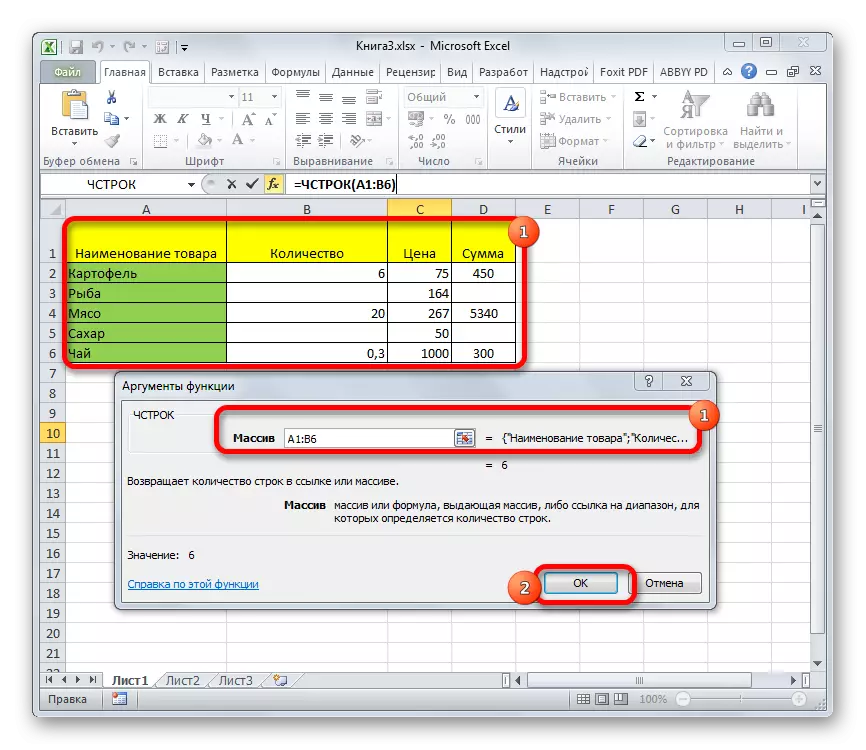
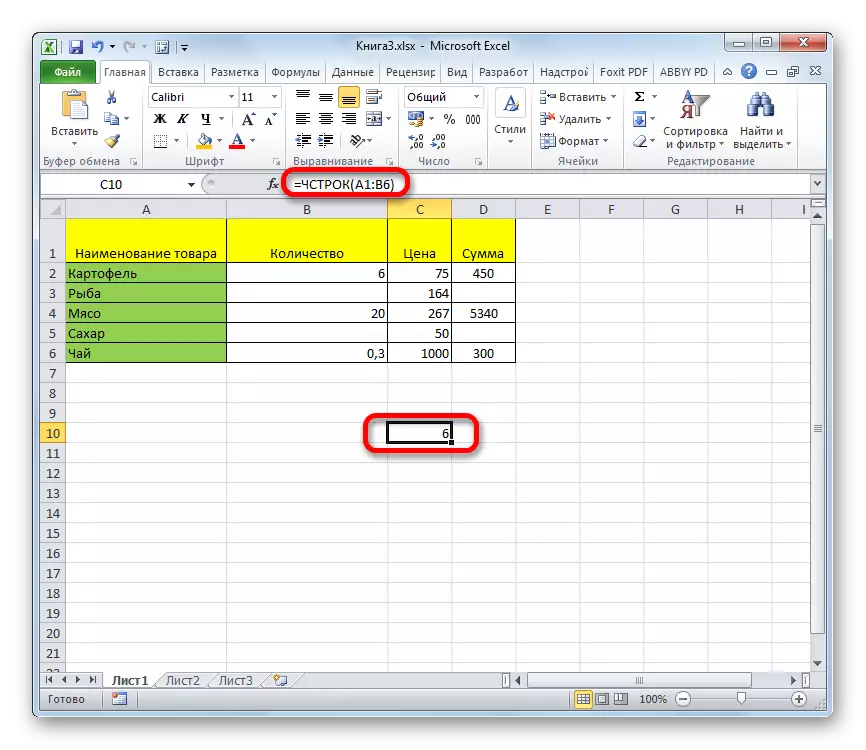
Lezione: Maestro delle funzioni in Excele
Metodo 3: Applicazione del filtro e formattazione condizionale
Ma ci sono casi in cui non tutte le righe della gamma devono essere calcolate, ma solo quelle che soddisfano una condizione specifica del setpoint. In questo caso, la formattazione condizionale e il successivo filtraggio verranno in soccorso
- Assegnare l'intervallo con cui verrà controllata la condizione.
- Vai alla scheda "Home". Sul nastro nel blocco degli strumenti "Stili", fare clic sul pulsante "Formattazione condizionale". Seleziona la voce "Regole per l'assegnazione delle celle". Successivamente apre l'oggetto di varie regole. Per il nostro esempio, scegliamo l'oggetto "più ...", anche se per altri casi la scelta può essere fermata e in una posizione diversa.
- La finestra si apre in cui è impostata la condizione. Nel campo SINISTRA, specificare il numero, le celle che includono un valore del più grande del quale saranno dipinte in un determinato colore. Nel campo giusto, è possibile scegliere questo colore, ma puoi lasciarlo per impostazione predefinita. Dopo aver completato la condizione, fare clic sul pulsante "OK".
- Come vediamo, dopo queste azioni, le cellule che soddisfano la condizione sono state riempite con il colore selezionato. Assegniamo l'intera gamma di valori. Essendo in tutto nella stessa scheda "Home", fai clic sul pulsante "Ordina e filtra" nella barra degli strumenti "Modifica". Nell'elenco visualizzato, selezionare la voce "Filtro".
- Successivamente, l'icona del filtro appare nel titolo di colonne. Clicca su di esso nella colonna in cui è stata eseguita la formattazione. Nel menu a cui si apre, seleziona l'elemento "Filtro colore". Quindi clicca sul colore che le celle formattate che soddisfano la condizione sono allagate.
- Come vediamo, il colore osservato dal colore della cellula dopo che queste azioni erano nascoste. Selezioniamo semplicemente la gamma rimanente di celle e guardiamo l'indicatore "Numero" nella barra di stato, oltre a risolvere il problema in primo modo. È questo numero che indicherà il numero di linee che soddisfano una condizione specifica.




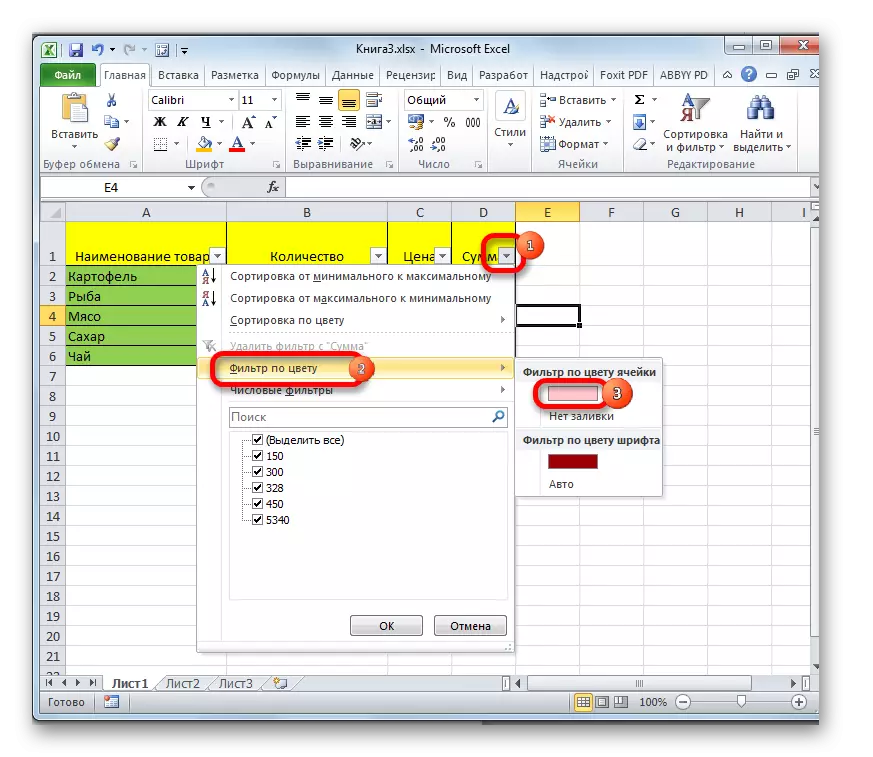

Lezione: Formattazione condizionale in Excel
Lezione: Ordinamento e filtraggio dei dati per eccellere
Come puoi vedere, ci sono diversi modi per scoprire il numero di linee nel frammento selezionato. Ciascuno di questi metodi è appropriato per richiedere determinati scopi. Ad esempio, se è necessario correggere il risultato, in questo caso l'opzione è adatta a una funzione, e se l'attività è di calcolare le stringhe corrispondenti a una determinata condizione, la formattazione condizionale verrà all'aiuto, seguita dalla filtrazione.
